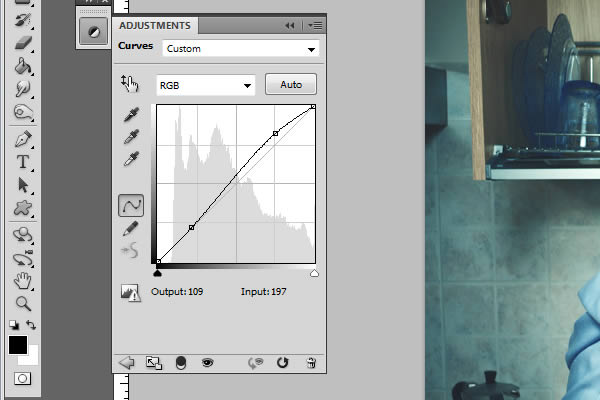Photoshop自制漂亮的Lomo照片调色动作技巧
发布时间:2015-05-12 来源:查字典编辑
摘要:Lomo可以简单理解为相机漏光效果。调色方法比较简单,只需在图片的某个区域增加一些单色高光即可。局部可以适当调整一些明暗。原图最终效果1、首...

Lomo可以简单理解为相机漏光效果。调色方法比较简单,只需在图片的某个区域增加一些单色高光即可。局部可以适当调整一些明暗。
原图

最终效果

1、首先,打开你的图片。在菜单“窗口”选项,单击“动作(Alt + F9)打开动作面板。
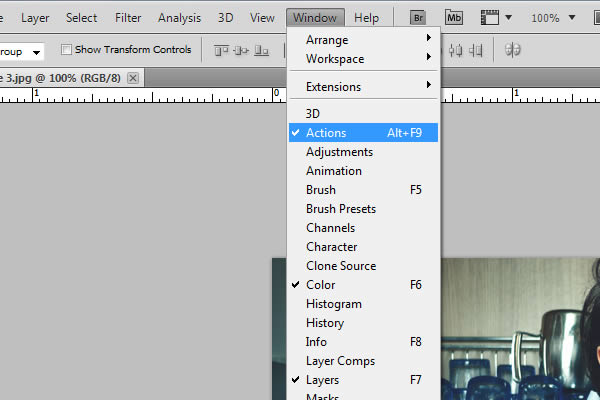
2、点新建按钮新建一个动作,自己命名。然后开始操作。
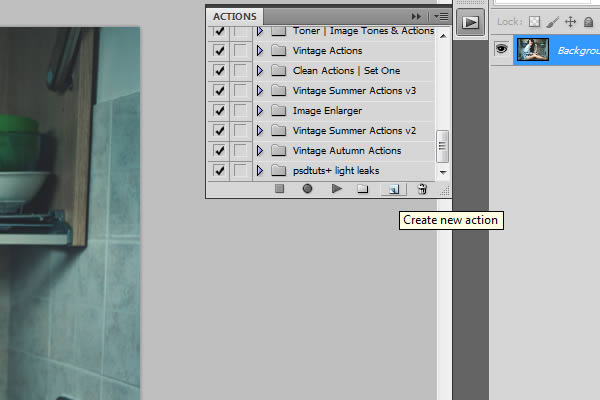
3、对于第一个效果,我们添加曲线调整图层,对RGB进行调整,参数设置如下图,局部数值还需根据图片明暗微调。